Huomautuksia
Voit muuntaa MTS: n MP4: ksi erässä Macissa lyhyessä ajassa.
- "Ostin äskettäin JVC Everio GZ-RX61be ja haluaisin muokata elokuvaa iMovien avulla. Valitettavasti näyttää siltä, että .mts-tiedostomuoto ei ole yhteensopiva iMovien kanssa. Onko olemassa tapa tuoda tiedostoja suoraan JVC-videokamerastani iMovieksi muuntamatta niitä? "
- "Asennettuaani iMovie 11: n yritin tuoda joitain irrallisia .mts-tiedostoja. Mutta ne ovat harmaita. Jotkut lyhyet tutkimukset eivät tuottaneet mitään apua."

Eri foorumeilla on esitetty monia samankaltaisia kysymyksiä MTS-tiedostojen tuomisesta ja muokkaamisesta iMovieen helposti. Tosiasia on kuitenkin, että sinun täytyy muuntaa MTS-video suositumpaan muotoon, jotta ensin korjataan sen yhteensopimattomuutta koskeva ongelma. Onneksi tässä artikkelissa esitetään erinomainen AVCHD-videomuunnin Mac, jolla voit muokata videokameran tallentamaa MTS-videota ilman iMovie korkealla resoluutiolla. Joten vain lue ja tee kuten seuraavat kappaleet kertovat.
MTS on tiedostopääte AVCHD (Advanced Video Coding High Definition) -videoleike, joka voidaan polttaa Blu-ray-levyille ja toistaa Sony- ja Panasonic-videokameroissa. Ja MTS-tiedostomuoto tukee 1080i- ja 720p-tiedostoja melko pieninä tiedostokovina. Siten, jos haluat toistaa ja muokata MTS-videota muilla kannettavilla laitteilla, sinun on ensin korjattava sen yhteensopimattomuusongelma.
IMovie on se suosittu Applen luoma videonmuokkausohjelma. Joten voit suorittaa iMovien Mac- ja iOS-laitteilla muokataksesi valokuvia ja videoita perusmuokkausominaisuuksilla. Lisäksi iMovie on integroitu iTunes- ja Photo-kirjastoihin. Siten on helpompaa mukauttaa elokuvia ja kuvia ilmaisella tavalla.
Kun käytät videokameraa tai videokameraa videoiden kaappaamiseen, nauhoitettu video on MTS-tiedostopääte. Ja tallennetut MTS-videotiedostot ovat raakoja tiettyjen rajoitusten takia. IMovie ei tue MTS-tiedostomuotoa. Joten sinulla oli parempi muokata videokameran tallentamaa MTS-videota ilman iMoviea, tai voit muuntaa MTS: n MP4: ksi ja muihin yhteensopiviin muotoihin lisämuutoksia varten. Tämä selittää myös miksi MTS-videotiedostoa ei voida tuoda iMovieen.
Sitten tässä tulee kysymys, onko olemassa ohjelmistoja, jotka voivat tuoda MTS-tiedostoja iMovieen menettämättä laatua? No, voit suorittaa Aiseesoftin Mac Video Converter Ultimate muuntaa ja muokata MTS-tiedostoja helposti. Itse asiassa tämän all-in-one-videomuuntimen avulla käyttäjät voivat muuntaa, ladata, parantaa ja muokata videoita ja musiikkia yli 1000 muodossa Windowsissa ja Mac PC: ssä. Siten voit käyttää tätä MTS-videomuunninta Mac-tietokoneisiin muuntaaksesi MTS: n mille tahansa kannettavalle laitteelle menettämättä laatua.
Huomautuksia
Voit muuntaa MTS: n MP4: ksi erässä Macissa lyhyessä ajassa.
Vaihe 1 Lisää MTS-tiedosto
Lataa ja asenna ilmainen Mac Video Converter Ultimate tietokoneellesi. Käynnistä sitten tämä ohjelma ja valitse yläpuolella "Lisää tiedosto" tuodaksesi MTS-video. Voit myös vetää ja pudottaa MTS-videon suoraan sen päärajapintaan.

Vaihe 2 Aseta MP4-lähtövideomuoto
Napsauta "Profiili" alareunassa. Voit muuntaa MTS: n MP4-muotoon valitsemalla sen avattavasta valikosta "Yleinen video". Napsauta myöhemmin ensin "H.264 / MPEG-4 AVC Video (* .mp4)".

Jos haluat mukauttaa profiiliasetuksia, napsauta sen lisäksi "Asetukset" -vaihtoehtoa. Sitten voit säätää video- ja ääniasetuksia vapaasti. Tallenna muutos valitsemalla "OK".

Vaihe 3 Muunna MTS MP4: ksi
Napsauta "Selaa" muuttaaksesi uuden kohdekansion. Voit yhdistää valitut MTS-videoleikkeet tarvittaessa napsauttamalla "Yhdistä yhdeksi tiedostoksi". Napsauta viimeinkin "Muunna" aloittaaksesi muuntaa MTS MP4 Mac -sovellukseksi.

Huomautuksia
Voit käyttää videon editointivaikutuksia erässä.
Vaihe 1 Etsi videon muokkausikkuna
Käynnistä Mac Video Converter Ultimate ja tuo kohde AVCHD-video. Sitten voit napsauttaa "Muokkaa" ylätyökalurivillä saadaksesi uuden ponnahdusikkunan. Siinä on 6 eri osaa, mukaan lukien "Kierrä", "3D", "Rajaus", "Vaikutus", "Paranna" ja "Vesileima".
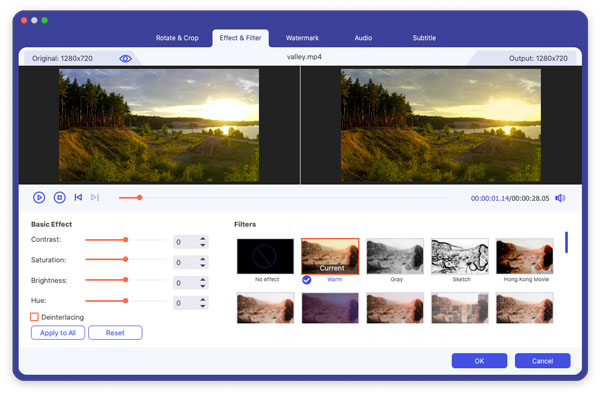
Vaihe 2 Muokkaa videokameran tallentamaa MTS-videota ilman iMoviea
Voit valita minkä tahansa yläosassa olevan vaihtoehdon siirtyäksesi tiettyyn videonmuokkausosaan. Napsauta esimerkiksi "Vaikutus", jos haluat käyttää video- ja äänitehosteita alkuperäisessä esikatseluikkunassa ja tuotoksen esikatseluikkunassa. Myöhemmin, valitse "Käytä kaikille" tai "Käytä" siirtyäksesi eteenpäin.
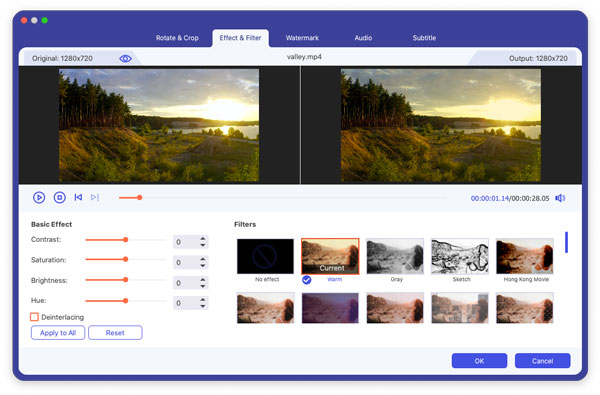
Vaihe 3 Paranna videoiden laatua
Napsauta yläosassa olevaa "Paranna" -vaihtoehtoa. Sitten voit käyttää neljää vaihtoehtoa, kuten "Upscale resoluutio", "Optimoi kirkkaus ja kontrasti", "Poista videohäly" ja "Vähennä videon tärinää". Merkitse vain ennen tiettyä vaihtoehtoa. Sen jälkeen valitse "Käytä kaikille" tai "Käytä" parantaaksesi ja muokataksesi tallennettua MTS-videota ilman iMovieta korkealaatuisena.

Siinä kaikki Mac Video Converter Ultimate -sovelluksen avulla MTS-tiedostojen muuntaminen ja muokkaaminen. Voit saavuttaa useimmat toiminnot tällä all-in-one-videomuunnimella nopeasti ja helposti. Lisäksi sen käyttäjäystävällinen käyttöliittymä takaa, että kaikki voivat käyttää tätä ohjelmaa helposti, jopa aloittelijoille. Joten jos sinulla ei ole aavistustakaan kuinka muokata videokameran tallentamaa MTS-videota ilman iMoviea, ehdottomasti Video Converter Ultimate pitäisi olla ensimmäinen valinta.